자세한 가이드: Apple Music을 이용하는 방법!
우리는 Apple Music이 가장 놀라운 구독 기반 플랫폼 중 하나로 간주된다는 사실을 잘 알고 있습니다. Spotify 이는 90천만 곡이 넘는 엄청난 양의 노래 컬렉션을 제공하고 있습니다. 뛰어난 기능으로 가득 찬 많은 음악 애호가들은 Apple Music이 제공하는 서비스를 좋아할 것입니다. 앱의 유료 요금제 중 하나를 구독하는 방법을 잘 모르는 경우 여기에서 Apple Music을 구독하는 방법을 읽어보고 알아보세요.
2015년 출시된 애플뮤직은 나날이 많은 구독자를 꾸준히 늘려가고 있습니다. 이 플랫폼에서는 클래식 곡뿐만 아니라 새로 출시된 인기 곡도 찾을 수 있습니다. Apple Music에 가입하는 방법을 성공적으로 찾으면 귀하의 관심사와 음악 스트리밍 습관에 맞는 음악 추천도 받을 수 있습니다. 또한 오프라인 모드에서 노래를 듣고 Siri의 지원을 활용할 수도 있습니다. Apple Music을 얻는 방법에 대한 세부 사항을 논의하기 전에 첫 번째 부분에서 Apple Music에 대한 기본 지식을 제시하는 것부터 시작하겠습니다.
기사 내용 1부. Apple Music에 대한 기본 정보2 부. Apple Music에 가입하는 방법 절차3부. Apple Music을 영원히 액세스 가능하게 유지4 부. 개요
1부. Apple Music에 대한 기본 정보
앞서 언급했듯이 Apple Music에 대한 간략한 정보를 공유하는 것도 좋을 것 같습니다. 애플 음악, 기사의 이 섹션이 생성되었습니다. 같지 않은 Spotify, Apple Music에는 무료 버전이 없습니다. 하지만 그것에 대해 슬퍼할 필요는 없습니다. 이 플랫폼은 최대 3개월 동안 지속되는 무료 평가판 기간을 제공합니다! 이 혜택을 누리려면 선호하는 요금제를 선택하고 결제 세부정보를 제공하기만 하면 됩니다. 시험 기간을 마치고 계속하기로 결정한 후에는 확실히 그렇게 할 수 있습니다! 그러나 수신 거부를 원할 경우 청구서에 요금이 부과되는 것을 방지하기 위해 중단 전에 수행해야 한다는 점을 기억하십시오.

현재 Apple Music에서 제공하는 유료 요금제는 세 가지입니다. 월 9.99달러의 개인 요금제, 월 14.99달러의 가족 요금제, 월 4.99달러의 학생 요금제가 있습니다. 이 학생 요금제에 가입할 때 혜택을 받기 위해 충족해야 하는 요구 사항이 있습니다. 다른 Apple 서비스를 즐기고 싶다면 Apple Music 구독과 함께 해당 서비스를 번들로 이용할 수 있습니다.
Apple Music을 이용하는 방법(앱의 유료 요금제 중 하나를 구독)을 배우면, 노래를 다운로드할 수 있을 때 오프라인 모드에서 트랙을 들을 수 있는 기능을 포함하여 플랫폼에서 제공하는 모든 혜택을 누릴 수 있습니다. 단, 구독을 취소하면 다운로드한 노래는 사라집니다. 지금까지 우리는 기사의 이 부분에서 Apple Music에 대한 기본 사항을 포착했다고 믿습니다. 이제 Apple Music에 가입하는 방법에 대한 가이드를 설명하겠습니다. 이제 두 번째 부분으로 들어가세요.
2 부. Apple Music에 가입하는 방법 절차
이제 우리는 이 글의 핵심에 이르렀습니다. 이 부분에서는 마침내 iPhone이나 컴퓨터를 사용하여 Apple Music에 접속하는 방법에 대한 세부 정보를 배우게 됩니다.
iPhone을 사용하여 Apple Music 구독
iPhone을 사용하여 Apple Music 구독을 원할 경우 따라야 할 Apple Music 가입 방법은 다음과 같습니다.
1 단계. iPhone에서 '음악' 앱을 엽니다.
2 단계. Apple Music의 XNUMX개월 무료 평가판에 가입하세요. 바로 볼 수 없다면 "지금 듣기" 또는 "For You" 섹션으로 이동하세요.
3단계. 제안을 받은 후 사용 가능한 멤버십 플랜 중 하나를 선택하세요. 앞서 언급한 바와 같이 자격 증명을 제공하면 개인 요금제(월 9.99 USD), 가족 요금제(월 14.99 USD) 또는 4.99 USD 가격의 학생 요금제 중에서 선택할 수 있습니다.
4단계. 이제 귀하의 정보를 제공해야 합니다. 애플 ID 그리고 비밀번호. 아직 없다면 쉽게 만들 수 있습니다. “새 Apple ID 생성” 메뉴를 클릭하고 화면에 표시되는 지침을 따르기만 하면 됩니다.
5단계. 또한 청구 세부정보를 확인하고 사용하려는 결제 방법을 선택해야 합니다.
6단계. 마지막으로 무료 평가판을 시작하려면 “가입” 옵션을 누르기만 하면 됩니다.
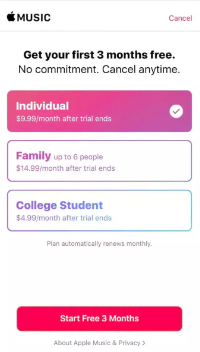
위의 Apple Music 가입 방법을 따르면 간단하게 선택한 Apple Music 요금제를 성공적으로 구독할 수 있습니다! 이제 PC를 사용하고 싶다면 어떻게 해야 할까요? 물론 그렇게 할 수도 있습니다. 아래 과정을 확인해 보세요.
PC를 사용하여 Apple Music 구독
컴퓨터에서 Apple Music을 이용할 때 웹이나 iTunes 앱을 사용할 수 있습니다. 여기에는 두 가지 절차가 모두 제시됩니다.
웹 브라우저 사용
1 단계. PC를 열고 원하는 웹 브라우저를 실행하세요. Apple Music의 공식 웹사이트로 이동하세요. 화면 하단에 빨간색 배너가 표시됩니다.
2 단계. “무료로 사용해 보세요” 버튼을 누르세요. 로그인한 후 Apple ID 세부 정보를 계속 사용해야 합니다.
3단계. 따라야 할 화면 지침이 있습니다. 원하는 구독 플랜을 선택하기만 하면 됩니다.
iTunes 앱 사용
PC에서 iTunes 앱을 사용하여 Apple Music을 이용하는 방법은 다음과 같습니다.
1 단계. 컴퓨터에서 iTunes 앱을 엽니다. "계정" 버튼을 클릭하고 Apple ID 세부정보를 입력하여 계정에 로그인하세요.
2 단계. 다음으로 "음악" 옵션을 누른 다음 "For You" 버튼을 누르세요. 무료 평가판을 시작하려면 “지금 사용해 보세요” 옵션을 탭하세요. 멤버십을 계속 선택하려면 화면에 표시되는 지침을 따르십시오.
기사의 이 부분에서 강조된 프로세스는 모바일 장치(iPhone)와 컴퓨터를 사용하여 Apple Music에 접속하는 방법에 대한 자세한 가이드입니다!
Apple Music 즐겨찾기를 보관하는 방법에 관심이 있다면 이 문서의 다음 부분을 계속 읽어보세요.
3부. Apple Music을 영원히 액세스 가능하게 유지
Apple Music에 가입하는 방법을 설명하는 것이 이 게시물의 주요 의제입니다. 하지만 Apple Music에서 즐겨찾는 음악을 영원히 보관할 수 있는 방법을 공유하는 것 역시 배울 점이 많습니다. 따라서 이 섹션이 생성되었습니다. 궁금하다면 계속해서 읽어보세요.
그래도 DRM으로 보호, 귀하가 소유한 모든 기기에서 좋아하는 Apple Music 노래에 영원히 액세스할 수 있는 좋은 방법이 여전히 있습니다. 이는 의 도움을 통해서입니다. TunesFun 애플 뮤직 변환기. 이 전문 도구는 Apple Music 트랙에서 이러한 암호화를 제거하고 노래를 MP3와 같은 형식으로 변환하는 데 도움을 줄 수 있는 기능을 갖추고 있습니다.
실제로 MP3 외에도 다른 것들이 있습니다. FLAC와 같은 지원 형식, AC3, WAV, AAC 등. 이 앱의 전환율은 16배이며 노래의 ID 태그, 메타데이터 정보 및 원본 품질이 유지되도록 보장합니다. 앱 설치 시 Windows와 Mac OS에서 모두 지원되므로 아무런 문제가 없습니다.
당신이 오디오북을 좋아한다면, 이 도구가 오디오북 변환도 수행한다는 사실을 알아야 합니다! 이 앱의 인터페이스는 매우 간단하여 처음 사용하는 사용자도 앱을 사용하는 데 아무런 문제가 없습니다. 다음의 도움으로 트랙 변환 및 다운로드가 어떻게 발생할 수 있는지 간단히 살펴보겠습니다. TunesFun Apple 음악 변환기.
1 단계. 설치 TunesFun 애플 뮤직 변환기 당신의 PC에서. 메인 화면에서 미리보기를 시작하고 앱을 통해 처리할 Apple Music 노래를 선택하세요.

2 단계. 사용 가능한 출력 형식 중에서 원하는 형식을 선택하세요. 하단의 출력 매개변수 설정을 수정하는 것도 원하는 대로 수행할 수 있습니다.

3단계. 마지막으로 변환 프로세스를 시작하려면 "변환"버튼을 누르십시오. 곡의 변형이 진행되는 동안 DRM 제거 작업도 동시에 진행됩니다.

이후 TunesFun Apple Music Converter는 충분히 빠르므로 변환된 Apple Music 노래를 단 몇 분 안에 쉽게 사용할 수 있을 것으로 기대할 수 있습니다. 모든 것이 보호되지 않습니다!
4 부. 개요
드디어 Apple Music에 가입하는 방법을 배웁니다. 모바일 장치나 컴퓨터를 통해 할 수 있습니다. 이 글의 두 번째 부분에 강조된 절차를 따르면 원하는 멤버십 플랜에 성공적으로 가입할 수 있습니다. Apple Music 즐겨찾기를 영원히 액세스할 수 있도록 하려면 다음과 같은 훌륭한 앱을 사용할 수 있다는 점을 항상 기억하세요. TunesFun Apple 음악 변환기!
코멘트를 남겨주세요